Acer P5630 User Manual
Browse online or download User Manual for Unknown Acer P5630. Acer N358 Quick Start Guide (Multimedia)
- Page / 3
- Table of contents
- BOOKMARKS
Rated. / 5. Based on customer reviews




Acer eDisplayPro Management 提供強大的無線顯示及 LAN 控制功能(透過 LAN/WiFi 來源),
以及在本機顯示文件/相片功能(透過媒體來源)。
Acer eDisplayPro:安裝與連線說明
步驟 1:確認投影機連上網路,並選擇來源為「LAN/WiFi」
將 Acer 無線投影套件硬體鎖(選用)安裝至投影機,或將 LAN 纜線連接至投影機。開啟投
影機電源,並切換來源為「LAN/WiFi」。
步驟 2:下載並安裝適用於裝置的軟體/應用程式
若使用行動裝置,請從 Google play 商店 (Android) 或 Apple Store (iOS) 下載 Acer e
DisplayPro 應用程式。
若使用筆記型電腦/桌上型電腦,請從 Acer 全球網站下載 Acer eDisplayPro安裝程式。或者,
您可以開啟瀏覽器並輸入伺服器的 IP 位址 192.168.100.10(需透過 LAN 將投影機連接至
裝置,並設定 DHCP 為關閉),以進入 Acer 網頁管理畫面並下載安裝程式。需輸入密碼登入
方可使用(預設使用者 ID:Administrator / 密碼:admin)。
(
此節所述步驟是以 Windows 10 作業系統為依據
)
1. 將投影機上的 DHCP 選項設為「關」。
2. 在投影機上設定 IP 位置、子網路遮罩、閘道及 DNS。
3. 在電腦上開啟
網路和共用中心
頁面,並在電腦上指派與投影機設定相同的網路參數。按下「確定」以儲存參
數。
在桌上型電腦(筆記型電腦)上,選擇開始 > 控制台 > 網路連線 > 區域連線,然後選擇內容。在內容
視窗中,選擇一般索引標籤,然後選擇網際網路通訊協定 (TCP/IPv4)。輸入 IP 位址(IP 位址設定介於 1
92.168.100.1 ~ 192.168.100.254)及子網路遮罩,然後按下「確定」。
Summary of Contents
Page 1 - Acer eDisplayPro:安裝與連線說明
Acer eDisplayPro Management 提供強大的無線顯示及 LAN 控制功能(透過 LAN/WiFi 來源),以及在本機顯示文件/相片功能(透過媒體來源)。 Acer eDisplayPro:安裝與連線說明 步驟 1:確認投影機連上網路,並選擇來源為「LA
Page 2
4. 開啟瀏覽器,輸入伺服器 IP 位址 (192.168.100.10),打開如下的 Acer 網頁管理畫面。 步驟 3:將裝置連線至投影機 啟動應用程式前,使用者需在筆記型電腦/桌上型電腦/智慧型手機/平板電腦開啟 WiFi 設定,並尋找投影機名稱(投影機 I
Page 3 - Acer eDisplayPro:介面與功能
Acer eDisplayPro:介面與功能 Acer eDisplayPro 行動版具備相片、即時攝影機、Office 檢視器及分割畫面等功能。如用於筆記型電腦/桌上型電腦,則具備鏡像顯示及分割畫面功能。執行此應用程式後,可透過投影機將裝置上的小螢幕畫面投影至大螢幕。 (iOS/And
More documents for Unknown Acer P5630

Acer P5630 User Manual
(3 pages)

Acer P5630 User Manual
(27 pages)
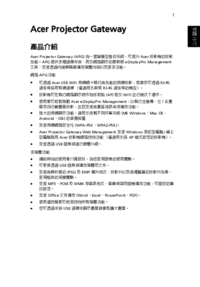
Acer P5630 User Manual
(27 pages)

Acer P5630 User Manual
(27 pages)
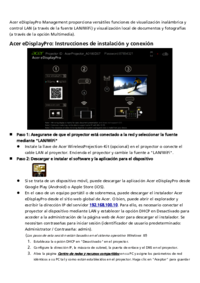
Acer P5630 User Manual
(3 pages)
 (81 pages)
(81 pages) (23 pages)
(23 pages) (77 pages)
(77 pages)
 (12 pages)
(12 pages) (116 pages)
(116 pages)







Comments to this Manuals